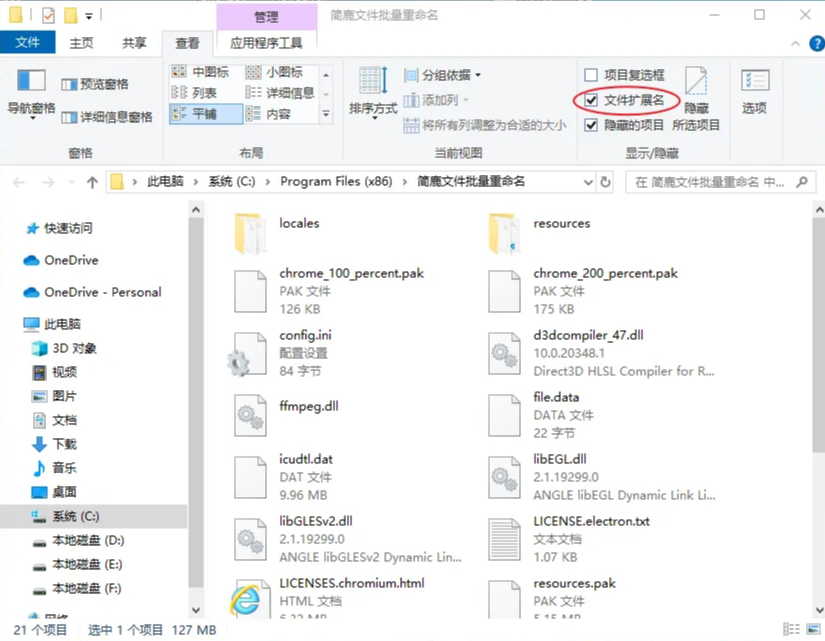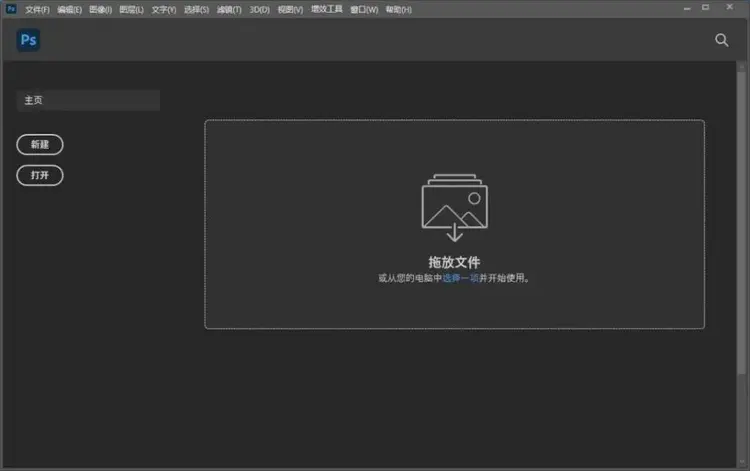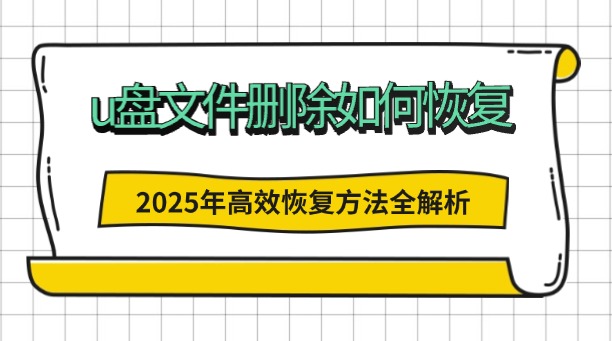为您推荐相关教程
更多视频 > AI摘要
AI摘要
U盘图片删除后可以通过多种方法恢复。首先,可以尝试从Windows系统的回收站中恢复删除的图片文件。如果回收站已清空,可以使用数据恢复软件,如转转大师,通过扫描U盘来恢复被删除的图片。操作步骤包括选择U盘恢复功能、插入U盘、扫描文件、查找并预览文件,最后恢复文件。如果不熟悉数据恢复操作,建议寻求专业数据恢复机构的帮助。此外,使用U盘时应注意正确操作,定期备份数据以防丢失。
摘要由平台通过智能技术生成U盘是一种常用的数据存储设备,可以用来存储和传输各种文件,包括图片、文档、音频和视频等。然而,有时候我们会不小心删除了U盘中的图片文件。这可能会让人感到非常沮丧,因为这些图片可能具有很高的纪念价值或重要性。那么u盘图片删除如何恢复呢?下面将介绍一些常用的u盘图片删除如何恢复方法。
一、使用回收站恢复
在Windows系统中,删除的文件通常会被移到回收站中。因此,如果你的U盘中的图片文件被删除了,可以尝试从回收站中恢复。
操作如下:
1、打开“回收站”窗口。2、在回收站中查找你的图片文件。
3、选择要恢复的图片文件,并点击“还原”按钮。
请注意:如果回收站中的文件被清空了,那么这个方法就不适用了。
二、使用数据恢复软件
如果回收站中没有你要恢复的图片文件,那么你可以考虑使用数据恢复软件来尝试恢复。数据恢复软件可以扫描你的U盘并找出被删除的图片文件。下面以转转大师数据恢复操作为例。
U盘恢复操作步骤:
第一步、选择u盘/内存卡恢复

当u盘文件丢失时,我们应该选择“u盘/内存卡恢复”,但如果你的u盘是因格式化而丢失数据,那么就选择“误格式化恢复”,这里我们要进行u盘恢复,所以就点击u盘/内存卡恢复进去。
第二步、选择u盘

需要提前将u盘插入电脑中哦,要保证能正常连接到u盘,不然是扫描不了文件的。
第三步、u盘扫描

扫描文件需要时间,还请耐心等待一下哦。
第四步、查找文件

文件扫描完毕后,会根据文件类型归类到一起,我们可以通过文件类型来查找,也可以搜索文件名称,也可以筛选一些条件来查找。
第五步、预览

在找到的文件中双击即可预览,预览没有问题的文件恢复也是没有问题的。点击立即恢复即可。
第六步、恢复文件

点击恢复会让我们设置导出目录,设置后导出即可看到文件。
请注意:使用数据恢复软件需要谨慎操作,避免对原始数据造成二次破坏。
三、寻求专业帮助
如果你对数据恢复软件的使用不太熟悉或不确定如何操作,建议寻求专业的数据恢复机构的帮助。专业的数据恢复机构通常具有丰富的经验和先进的设备,可以提供更全面和可靠的数据恢复服务。
总结
以上就是u盘图片删除如何恢复的方法介绍了,U盘图片删除后恢复需要针对不同情况选择相应的恢复方法。在使用U盘时,要注意正确的操作方法,定期备份重要数据,以避免数据丢失的风险。


 技术电话:17306009113
技术电话:17306009113 工作时间:08:30-22:00
工作时间:08:30-22:00 常见问题>>
常见问题>> 转转大师数据恢复软件
转转大师数据恢复软件
 微软office中国区合作伙伴
微软office中国区合作伙伴
 微信
微信 微信
微信 QQ
QQ QQ
QQ QQ空间
QQ空间 QQ空间
QQ空间 微博
微博 微博
微博
 u盘图片删除如何恢复
u盘图片删除如何恢复
 免费下载
免费下载